Après avoir installé une application AVG, vous devez ouvrir son interface utilisateur pour accéder à ses fonctionnalités et paramètres. Cet article propose différentes méthodes pour ouvrir les applications AVG sur Windows et Mac.
Sur Microsoft Windows, l’installation d’une application AVG crée automatiquement un accès rapide via un raccourci sur le bureau et une icône dans la barre des tâches. Une autre méthode consiste à utiliser le menu Démarrer de Windows. Reportez-vous au GIF ou aux sections suivantes pour savoir comment ouvrir votre application AVG.

Raccourci bureau
Double-cliquez sur l'icône de l'application AVG sur votre bureau Windows.
Icône de la barre des tâches
Double-cliquez sur l’icône de l’application AVG présente dans la zone de notification de la barre des tâches Windows.
Menu Démarrer de Windows
- Cliquez sur le bouton du menu
 Démarrer de Windows.
Démarrer de Windows. - Saisissez le nom de votre application AVG. Par exemple, AVG AntiVirus Gratuit.
- Sélectionnez votre application AVG dans les résultats de recherche.
- Cliquez sur le bouton du menu
 Démarrer de Windows.
Démarrer de Windows. - Saisissez le nom de votre application AVG. Par exemple, AVG Antivirus Gratuit.
- Sélectionnez votre application AVG dans les résultats de recherche.
- Appuyez sur la touche
 Windows du clavier.
Windows du clavier. 
- Saisissez le nom de votre application AVG. Par exemple, AVG Antivirus Gratuit.
- Sélectionnez votre application AVG dans les résultats de recherche.
- Cliquez sur le bouton du menu
 Démarrer de Windows.
Démarrer de Windows. - Saisissez le nom de votre application AVG. Par exemple, AVG Antivirus Gratuit.
- Sélectionnez votre application AVG dans les résultats de recherche.
Sur Mac, l’installation d’une application AVG crée automatiquement une icône dans la barre des menus qui vous permet d’accéder rapidement à cette application. Une autre méthode consiste à utiliser le dossier Applications ou bien le Dock. Reportez-vous au GIF ou aux sections suivantes pour savoir comment ouvrir votre application AVG.

Icônes de la barre des menus
Cliquez sur l’icône de l'application AVG à droite de la barre des menus Apple, puis sélectionnez soit Afficher… (nom de l'application) soit Ouvrir… (nom de l'application). ![]()
Dossier Applications
Cliquez sur Aller ▸ Applications sur la gauche de la barre des menus Apple, puis double-cliquez sur l’icône de l'application AVG dans le dossier Applications.

Icône dans le Dock
Cliquez sur l’icône de l’application AVG dans le Dock.

Configuration système requise
Pour obtenir des informations sur la configuration requise pour les applications AVG, consultez l’article suivant :
- Toutes les applications AVG
- Windows et macOS




